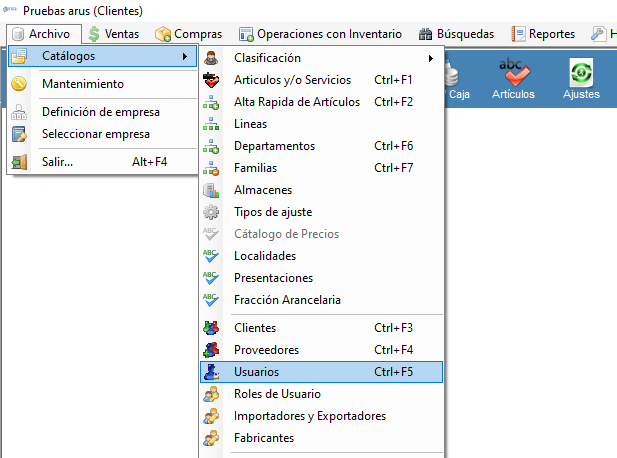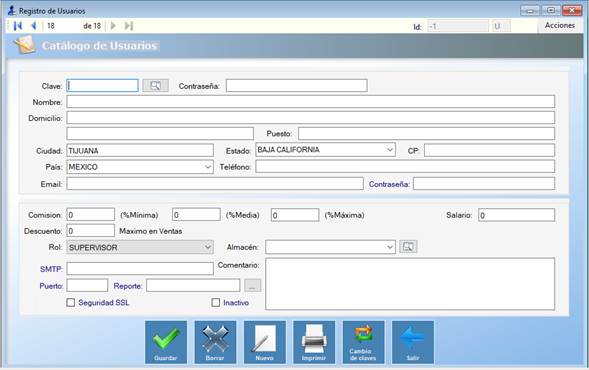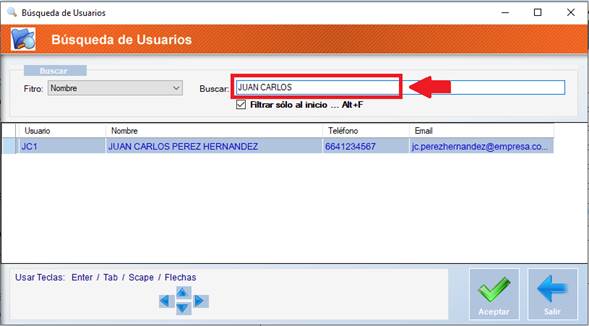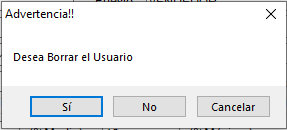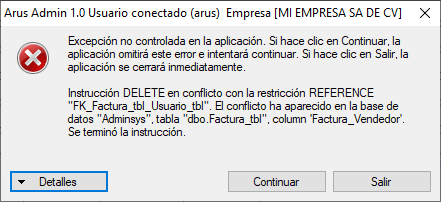¿Cómo podemos ayudarte?
-
Preguntas Frecuentes
-
- ¿Cómo Cancelar un Complemento de Pago con Motivo 01: Comprobante emitido con errores con relación a otro CFDI?
- ¿Cómo Cancelar un Complemento de Pago con Motivo 02: Comprobante emitido con errores sin relación a otro CFDI?
- ¿Cómo Cancelar una Factura con Motivo 01: Comprobante emitido con errores con relación a otro CFDI?
- ¿Cómo Cancelar una Factura con Motivo 02: Comprobante emitido con errores sin relación a otro CFDI?
- ¿Cómo Cancelar una Factura con Motivo 03: No se llevó a cabo la operación?
- ¿Cómo Cancelar una Factura con Motivo 04: Operación nominativa relacionada en la factura global?
- ¿Cómo cancelo una Factura?
- ¿Cómo Facturar un Pedido?
- ¿Cómo Facturar una Cotización?
- ¿Cómo Facturar una o varias Remisiones?
- ¿Cómo Facturar varias Cotizaciones?
- ¿Cómo realizar una Factura Directa?
- ¿Cómo se timbra una Factura?
- ¿Cuáles son las condiciones para autorizar modificar el Precio de Venta al vender?
- ¿Qué debo hacer cuando recibo Anticipos?
-
- Articles coming soon
-
- Articles coming soon
-
Mantenimiento
- Articles coming soon
-
Catálogos
-
Ventas
-
- Cancelar Facturas
- Factura Global de Tickets
- Facturación Global del día
- Facturar Remisiones
- Facturar un Pedido
- Facturar una Cotización
- Facturar Varias Cotizaciones
- Modificar Facturas
- Realizar Factura a Crédito
- Realizar Factura de Contado
- Realizar Factura Directa
- Relacionar CFDI a una nueva Factura
- Timbrar Facturas
-
- Corte de Caja en ArusAdmin
- Registrar Corte de Caja (1 Almacén / 1 Caja General / Varios Usuarios Cajeros con sus Cajas físicas adicionales)
- Registrar Corte de Caja (1 Almacén / Varios Usuarios Cajeros con sus Cajas físicas adicionales)
- Registrar Corte de Caja (Varias Tiendas/ Varios Usuarios Cajeros con sus Cajas físicas adicionales)
- Registrar Corte de Caja Global
- Registrar Corte de Caja Intermedio
- ReImprimir Cortes de Caja
-
-
Compras
-
Operaciones con Inventario
-
Reportes
- Articles coming soon
-
Herramientas
-
-
- Activar Capturar Almacén al Vender
- Activar Descuento Global al Vender
- Activar el apartado de Notas en Ventas
- Activar Notas de Envío
- Imprimir al registrar Abonos de Clientes
- Permitir al Cliente que Exceda su Crédito
- Permitir Asignar Vendedor en Ventas
- Permitir Capturar la Fecha de Venta
- Permitir Vender Artículos Sin Existencia
- ¿Cómo establecer los parámetros para permitir a los Vendedores modificar el Precio de Venta?
-
- Activar capturar almacén al comprar
- Activar imprimir compra al registrarla
- Definir Tipos de Clasificaciones de Proveedores
- ¿Cómo activar Moneda fija en Órdenes de Compra y en Compras según el Proveedor?
- ¿Cómo proteger los Precios de Venta o la Utilidad de los Productos cuando el Costo disminuya al Comprar por Promoción?
- ¿Qué afectar cuando el Costo aumente al Comprar?
- ¿Qué afectar cuando el costo disminuya al Comprar?
-
-
Eliminar Usuarios
Esta opción es utilizada para eliminar a los Usuarios de la empresa que no han registrado algún documento o sido asignados como vendedores en alguna nota de venta o cotización.
¿Cómo elimino a un Usuario?
Los pasos a seguir son:
Paso 1. Apertura del módulo de Catálogo de Usuarios.
Para acceder a Alta de Usuarios tienes 3 maneras:
a). Dar Clic al menú de Archivo\Catálogo\Usuarios o bien oprimir CTL + F5.
b). Dar Clic al Icono de Usuarios en la barra de herramientas con la imagen de 1 persona y 1 Candado ubicado en la onceava posición.
La pantalla que se muestra es la siguiente:
Paso 2. Buscar y seleccionar al Usuario que deseas eliminar.
Esto lo podemos hacer de 2 formas:
a). Escribiendo el código del Usuario que deseas eliminar.
b). A través de la búsqueda de Usuarios oprimiendo el Botón
, seleccionando el Filtro Nombre y escribir en el campo inmediato a la derecha el nombre del Usuario y el sistema lo mostrará,
Enseguida dar doble clic sobre el nombre del Usuario o bien selecciónalo y oprime el botón ACEPTAR. El sistema capturará el código en la pantalla de Usuarios.
Paso 3. Dar clic al botón Borrar.
Aparecerá la siguiente ventana:
Paso 4. Confirmar la eliminación.
Debes oprimir el botón SI. En el caso de que el Usuario no tenga algún documento relacionado, es decir, que no haya cotizado, remisionado, facturado, etc., entonces, se elimina sin problema alguno.
Pero si el Usuario tiene algún documento relacionado aparecerá el siguiente mensaje y significa que no podrá ser eliminado, solo podrá inactivarse:
Paso 5. Salir del módulo de Alta de Usuarios.
En este botón se cierra la pantalla de Alta de Usuarios.